如何解决Win10中APC Index Mismatch导致的电脑蓝屏无线重启
百度搜索 APC Index Mismatch 关键词就能看到有非常多的用户对于该问题的搜索以及解决方法。而本篇文章是针对在 Windows 10 系统下出现 APC 索引不匹配导致电脑蓝屏的问题。

异步过程调用(APC)是一个明确设计为在主函数之外运行的函数。APC 索引不匹配表示进入操作区域的进程数与离开操作区域的进程数之间存在不一致。当发生这种情况时,其他进程将无法运行,从而导致系统崩溃。
APC 索引不匹配通常也指向导致错误检查代码出错的文件。另一个常见问题是由于视频或音频驱动程序过时或损坏。导致此错误的最常见文件是:
ntoskrnl.exe
fltmgr.sys
wdf01000.sys
win32k.sys
win32kfull.sys
vhdmp.sys
rtkvhd64.sys
错误检查代码可以是以下任意一种:
0x0000001
0xC6869B62
0x97503177
0x02A7DA8A
如果遇到此类错误,您可以尝试文章中的方法以解决问题。

修复 Windows 10 中的 APC 索引不匹配蓝屏问题
卸载安装 Windows 10 累积更新 KB5000802
Microsoft 最近发布了针对 Windows 10 版本 2004 和 20H2 的累积更新 KB5000802。但是,此更新已导致大多数已安装此更新的设备上的 APC 索引不匹配蓝屏。微软也意识到了这个问题,并在更新页面上将其称为“已知问题”。
尽管 Microsoft 已经撤回了该更新,并且当前正在解决此问题,但是,如果您仍在计算机上安装了该更新,请按照以下指南进行操作。
如果启动时就出现蓝屏问题,则可以采取完全不启动到计算机的方式来卸载更新。否则,请按照以下指南从操作系统内部删除更新。
由于此更新大多数是使用 Windows Update 安装的,因此不会在“控制面板”的更新列表中列出,但是您应该能够在命令行中看到它:
1、打开命令提示符(运行 –> cmd)
2、运行以下命令:
wmic qfe list brief /format:table
3、这将显示计算机上安装的所有更新。确保相关更新在列表中。
4、要卸载更新,请运行以下命令:
wusa /uninstall /kb:5000802
卸载更新后,请重新启动计算机。
安装其他暂挂的 Windows 更新
尽管 Windows 更新导致 APC 索引不匹配蓝屏,其他人可以解决此问题。据报道,某些用户在 Skype 和其他通信平台上使用相机时经常会遇到提示。有时是因为更新的驱动程序与过时的操作系统不兼容。
要更新 Windows 操作系统,请在“设置”应用中打开“ Windows Update”页面,然后单击“检查更新”。然后,系统将自动扫描,下载并安装所有未决的更新。如果已安装 KB5000802,建议您立即将其删除。
有部分用户出现 APC 索引不匹配蓝屏是因为电脑中安装的声卡驱动导致的,部分用户在出现该蓝屏问题后可以尝试通过卸载电脑中的声卡驱动尝试解决该问题。
针对部分用户出现声卡导致的蓝屏,可以尝试通过360驱动大师或者驱动精灵来匹配更新稳定版本的声卡驱动然后再尝试。
相关文章
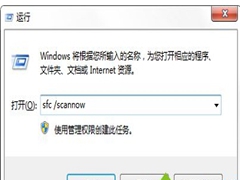 如何解决Win7电脑点击关机后显示蓝屏?当我们使用win7系统的电脑时,点击关机后却显示蓝屏,这时我们该怎么做呢,让我们一起看下文寻找解决的方法吧2020-12-23
如何解决Win7电脑点击关机后显示蓝屏?当我们使用win7系统的电脑时,点击关机后却显示蓝屏,这时我们该怎么做呢,让我们一起看下文寻找解决的方法吧2020-12-23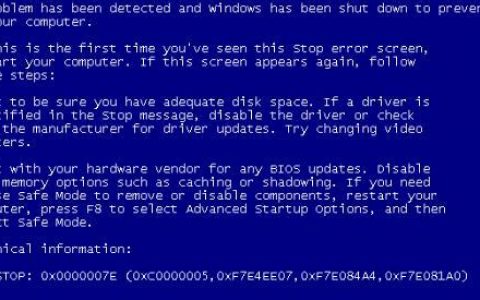 电脑发热蓝屏如何修复?在我们操作电脑的过程中是非常常见的。是什么原因造成的呢?可是出现这一问题我们该怎么去解决呢?大家和脚本之家小编一起看看吧2020-12-10
电脑发热蓝屏如何修复?在我们操作电脑的过程中是非常常见的。是什么原因造成的呢?可是出现这一问题我们该怎么去解决呢?大家和脚本之家小编一起看看吧2020-12-10 一般大家会根据蓝屏代码来处理问题,win10电脑频繁蓝屏代码一直在改变怎么办,一起看看吧2020-11-12
一般大家会根据蓝屏代码来处理问题,win10电脑频繁蓝屏代码一直在改变怎么办,一起看看吧2020-11-12 在使用win10系统的过程中遇到了电脑频繁蓝屏重启的故障,win10系统电脑频繁蓝屏重启怎么解决?一起看看吧2020-11-03
在使用win10系统的过程中遇到了电脑频繁蓝屏重启的故障,win10系统电脑频繁蓝屏重启怎么解决?一起看看吧2020-11-03 win10重启FLTMGR.SYS蓝屏的原因就是软件导致冲突了,其实一般的解决方法就是进入系统,卸载此相关软件清理即可了,每个用户安装的第三方软件都会不一样,所以搜索一下就可2020-09-09
win10重启FLTMGR.SYS蓝屏的原因就是软件导致冲突了,其实一般的解决方法就是进入系统,卸载此相关软件清理即可了,每个用户安装的第三方软件都会不一样,所以搜索一下就可2020-09-09
win10系统电脑蓝屏错误代码0xc000000d怎么解决 开机0xc000000d修复引导
win系统电脑蓝屏错误代码0xc000000d怎么解决?有事什么原因造成的蓝屏错误代码0xc000000d的呢?下面就和脚本之家小编一起详细了解下吧2020-07-29 Win10系统下电脑蓝屏开不了机怎么办?各种蓝屏问题解决办法详解。比较全面的介绍win10电脑蓝屏的问题和解决办法,有电脑的朋友建议收藏2019-10-18
Win10系统下电脑蓝屏开不了机怎么办?各种蓝屏问题解决办法详解。比较全面的介绍win10电脑蓝屏的问题和解决办法,有电脑的朋友建议收藏2019-10-18 电脑蓝屏是微软的 Windows 系列操作系统在无法从一个系统错误中恢复过来时,为保护电脑数据文件不被破坏而强制显示的屏幕图像。下面给大家带来了Win10电脑蓝屏的解决方法,2019-09-20
电脑蓝屏是微软的 Windows 系列操作系统在无法从一个系统错误中恢复过来时,为保护电脑数据文件不被破坏而强制显示的屏幕图像。下面给大家带来了Win10电脑蓝屏的解决方法,2019-09-20 如何手动让Win10蓝屏呢?今天脚本之家小编为大家找到了方法,需要的朋友一起看看吧2018-09-18
如何手动让Win10蓝屏呢?今天脚本之家小编为大家找到了方法,需要的朋友一起看看吧2018-09-18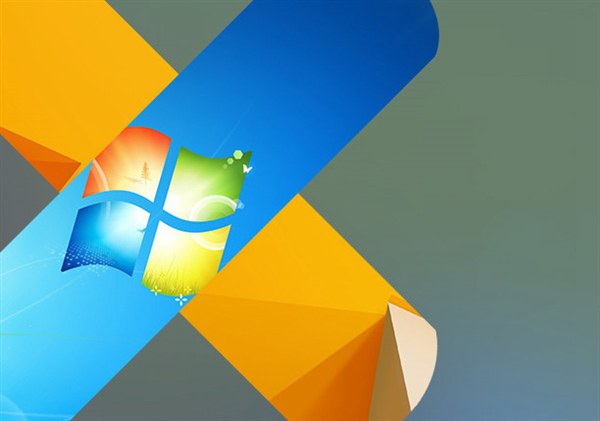 很多朋友反馈windows更新补丁的质量把控越来越差劲,每次更新都会有各种各样的问题,导致更新失败,下面小编之家小编给大家带来了Win7更新补丁出现网卡bug致电脑蓝屏死机问2018-03-20
很多朋友反馈windows更新补丁的质量把控越来越差劲,每次更新都会有各种各样的问题,导致更新失败,下面小编之家小编给大家带来了Win7更新补丁出现网卡bug致电脑蓝屏死机问2018-03-20


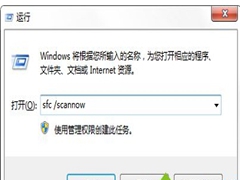
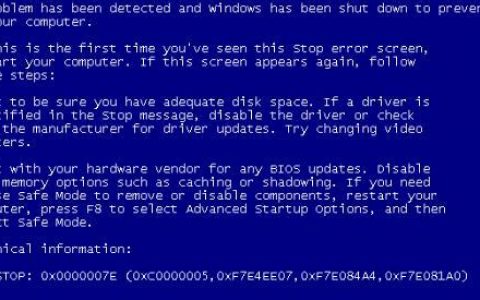







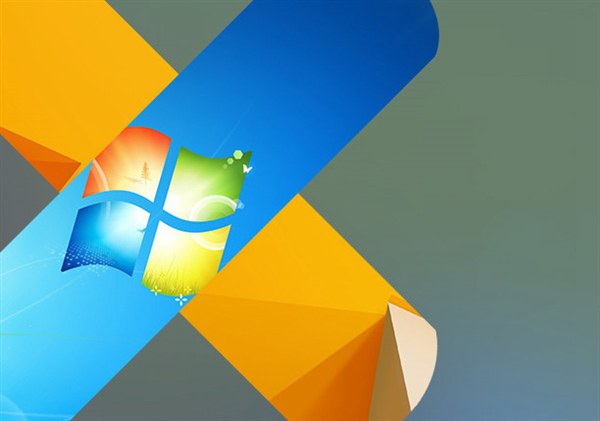
最新评论